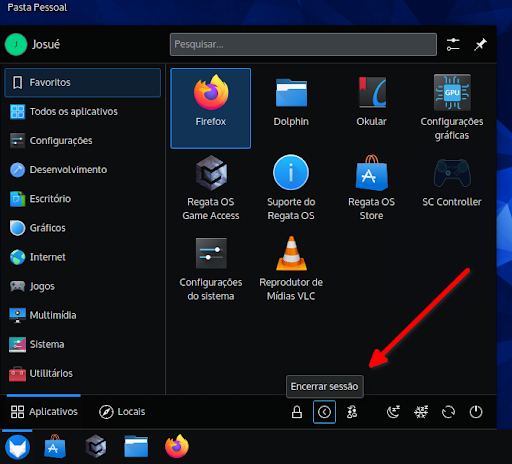Encerre uma sessão, desligue e alterne de usuário
Para permitir que outros usuários utilizem o seu computador, você pode encerrar a sessão, ou permanecer logado e somente alternar os usuários. Se você alternar usuários, todos os seus aplicativos continuarão em execução, e tudo estará onde você deixou quando voltar.
Encerre a sessão ou alterne usuários
Para encerrar a sessão ou alternar usuários, basta ir até o menu de aplicativos e, na parte inferior, escolher a opção que mais lhe agrada. Caso você tenha escolhido a opção Trocar usuário e queira voltar ao usuário anterior, basta clicar na mesma opção e na tela irá aparecer os usuário para que você possa alternar entre eles.
Bloquear a tela
Se você for deixar seu computador por um curto período de tempo, você pode bloquear sua tela para evitar que outras pessoas acessem seus arquivos ou programas abertos. Quando você voltar, basta digitar sua senha para entrar novamente. Para fazer isso, vá ao menu de aplicativos e clique no botão Bloquear.
Você também pode bloquear a tela clicando com o botão direito do mouse na área de trabalho e, no menu de contexto, clicar em Bloquear tela. Quando sua tela estiver bloqueada, outros usuários podem iniciar uma sessão própria clicando em Nova sessão na tela de senha. Você pode alternar de volta ao seu ambiente de trabalho quando eles terminarem.
Suspender
Para economizar energia, suspenda seu computador quando não o estiver usando. Se você possuir um laptop, o Regata OS suspende seu computador automaticamente quando a tampa é fechada. Isso salva o estado do computador na memória e desliga a maioria das funções da máquina. Uma quantidade muito pequena de energia ainda é usada durante a suspensão.
Para suspender seu computador manualmente, vá ao menu de aplicativos e, na parte inferior, clique em Suspender.
Desligar ou reiniciar
Se você deseja desligar o computador totalmente, ou fazer uma reinicialização completa, vá ao menu de aplicativos e clique em Reiniciar ou Desligar.
Última atualização: 24 de fevereiro de 2022
Encerre a sessão ou alterne usuários
Para encerrar a sessão ou alternar usuários, basta ir até o menu de aplicativos e, na parte inferior, escolher a opção que mais lhe agrada. Caso você tenha escolhido a opção Trocar usuário e queira voltar ao usuário anterior, basta clicar na mesma opção e na tela irá aparecer os usuário para que você possa alternar entre eles.
Bloquear a tela
Se você for deixar seu computador por um curto período de tempo, você pode bloquear sua tela para evitar que outras pessoas acessem seus arquivos ou programas abertos. Quando você voltar, basta digitar sua senha para entrar novamente. Para fazer isso, vá ao menu de aplicativos e clique no botão Bloquear.
Você também pode bloquear a tela clicando com o botão direito do mouse na área de trabalho e, no menu de contexto, clicar em Bloquear tela. Quando sua tela estiver bloqueada, outros usuários podem iniciar uma sessão própria clicando em Nova sessão na tela de senha. Você pode alternar de volta ao seu ambiente de trabalho quando eles terminarem.
Suspender
Para economizar energia, suspenda seu computador quando não o estiver usando. Se você possuir um laptop, o Regata OS suspende seu computador automaticamente quando a tampa é fechada. Isso salva o estado do computador na memória e desliga a maioria das funções da máquina. Uma quantidade muito pequena de energia ainda é usada durante a suspensão.
Para suspender seu computador manualmente, vá ao menu de aplicativos e, na parte inferior, clique em Suspender.
Desligar ou reiniciar
Se você deseja desligar o computador totalmente, ou fazer uma reinicialização completa, vá ao menu de aplicativos e clique em Reiniciar ou Desligar.
Última atualização: 24 de fevereiro de 2022